IDRISI 软件操作步骤
一、软件获取
IDRISI 软 件 主 要 用 于 预 测 , 网 上 有 很 多 版 本 可 以 下 载 , 目 前 主 要 用
IDRISI17.0。以 2005、2010、2015 年三期数据为例,解释预测过程。
二、转化数据
1、先在 Arcgis 中 将 raster 文件进行分类,参考分类体系分成为 1、2、3、4、
5、6、7 类。
2、Arcgis 中 raster 文件转 ASCII 文件
Arcgis 的 raster 格式转为 IDRISI 的 raster 格式时,需要用到 Arcgis 的
ASCII 文件进行转换,因此在 Arcgis 中先将分类好的 raster 文件转为 ASCII 文
件。此项工作是在 arctoolbox 中进行的。
三、IDRISI 操作
1、首先在 projects 中创建一个工程目录(yuce)。
�
2、IDRISI 中数据格式的转换
在 IDRISI 中 将 ASCII 文 件转 为 IDRISI 中 的 raster 文 件。 Import →
Software-Specific Formates→ESRI Formate→ARCRASTER。
在 Input file 中输入在 Arcgis 的 ASCII 中转换的文件(2005.txt),
Output file 中输出文件。
点击 output reference information,选择投影参数,比如,原来文件投影
是 utm zone 50n 的,就要选这样的参数文件,其他不变,点击 OK 后运行得到
2005.rst 文件,即 IDRISI 中的栅格图像。
�
3、重分类
直接在右上角搜索栏中输入 RECLASS 做重分类 也可以选择 GIS Analysis→
Database query→reclass,输入要做的重分类的 rst 文件(2005),选择保存路
径。IDRISI 中转化的数据属性值是土地利用类型的编码,没有属性值的默认
-9999,这在下一步的运行中会出错,要进行重分类,将-9999 转换为 0,其他编
码不变,第一列是赋给的新值,第二列和第三列是旧地类编码的范围。
�
三、Markov,生成适宜性图集
1、获取马尔科夫矩阵
方法:Modeling→Environmental/Simulation models→MARKOV
�
1 表示重分类后的转换矩阵前一期影像,为 2005 年遥感影像;
2 表示重分类后的转换矩阵的后一期影像,为 2010 年遥感影像;
3 是这个模型中输出条件概率的前缀,表示的是从 05 到 10 变化的一些信息,自己命名,
比如说 0510;
4 表示第一个与第二个影像之间的时间间隔,这里为 5 年;
5 表示向前预测的时间周期,这里也设置为 5 年,即模拟 2015 年的土地利用情况;
6 是比例误差(我看的资料里面一般都设置的是 0.1)。
获取的马尔科夫矩阵记录了在下一个时期,从每个土地利用类型转换为其他土地利用类
型的概率,得到面积转移矩阵。
四、实现 CA_Markov 模型预测
土地利用变化模拟使用的是 IDRISI 软件中的 CA-Markov 模型, 选择 Modeling
→Environmental/Simulation models→CA_Markov。
1 表示模拟影像需要依据的影像,即为我们的 10 年遥感影像;
2 表示马尔科夫转换矩阵面积文件,选择第一个,这里选择的是马尔科夫转换面积矩阵
0510transition_areas;
�
3 即为转换适宜性图集(把从 05 转换为 10 年影像中产生的那个 0510 文件作为适宜性
图集,一般都是自己重新做一个这种图集,需要道路、河流、坡度等信息,此步骤还没有做,
暂时精度上不知道哪个更高点);
4 表示输出的土地利用变化数据,命名为 15;
5 表示元胞自动机循环次数,一般为两个年份之间间隔的整数倍,这里可以取 5、10、
15 等,但是数字越大,需要的模拟时间越多;
6 是 CA 模型中邻域结构的设定,系统默认的是 5*5 型
五、精度评价
将预测的 2015 年数据与实际 2015 年数据进行精度判断,用来分析以这种方法预测其他
年份的数据可靠性。精度越高表示该种方法预测越准确,效果越好。
GIS Analysis→Database Query→CROSSTAB
�
1 表示第一幅影像数据,这里的 yuce2015 为模拟产生的数据;
2 表示第二幅影像数据,这里的 rec2015.rst 为实际的数据。
二者的顺序是可以调换的,里面有不同的评价指标值。模型运行后得出的结果
为 Kappa=0.9697。
�
六、IDRISI 导入 ARCGIS 文件的方法
(1)File -> Import ->Desktop Publishing Formats -> GEOTIFF/TIFF
(2) 然后在弹出的模块中依次选择要导入的 ASCII 文件、输出的文件名、行列
数、起止坐标、投影信息等,Pelatte to export with image 随便选一个都行。
(3) IDRISI 系统自带几百个常用的投影文件(所在目录:IDRISI 安装目录
\Idrisi32\Georef),文件名后缀为“.ref”,可用 IDRISI 的 Edit 工具打开和
�
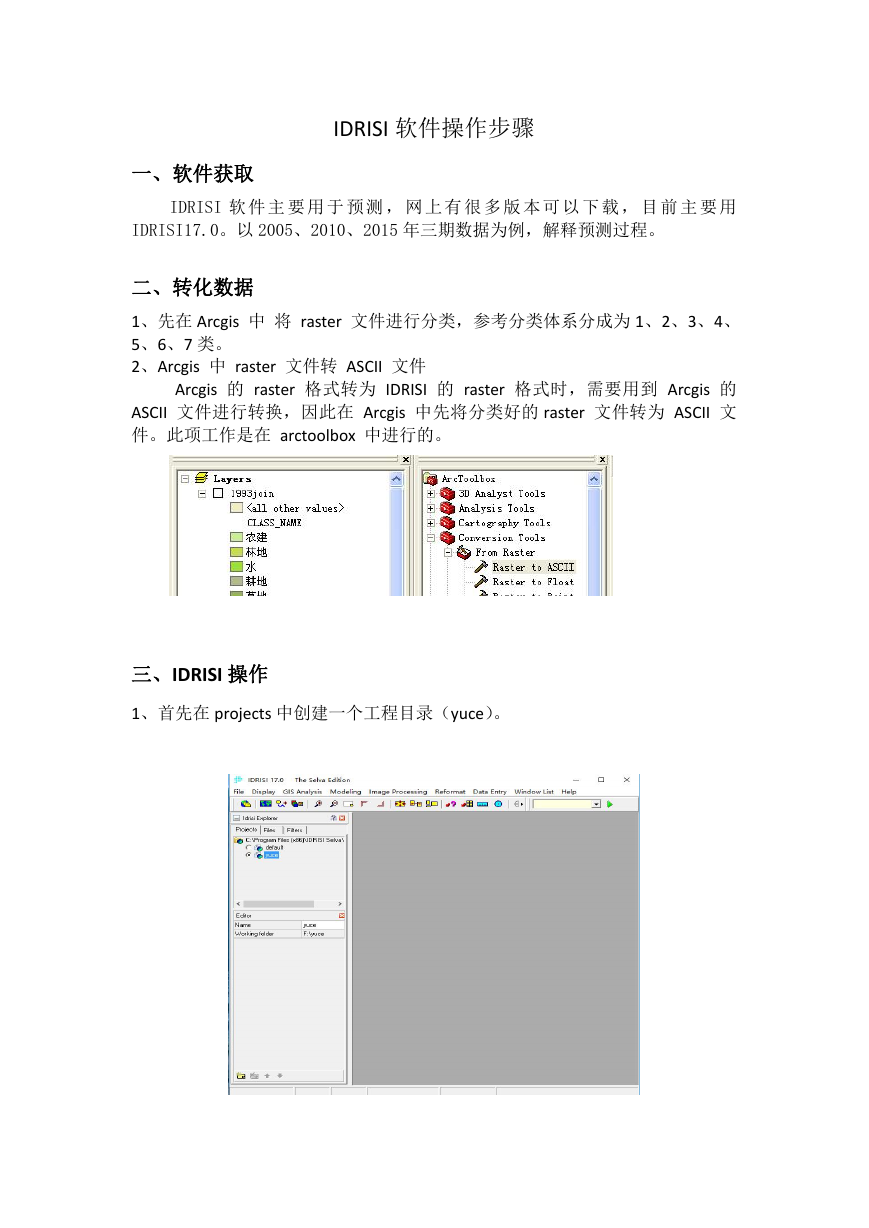
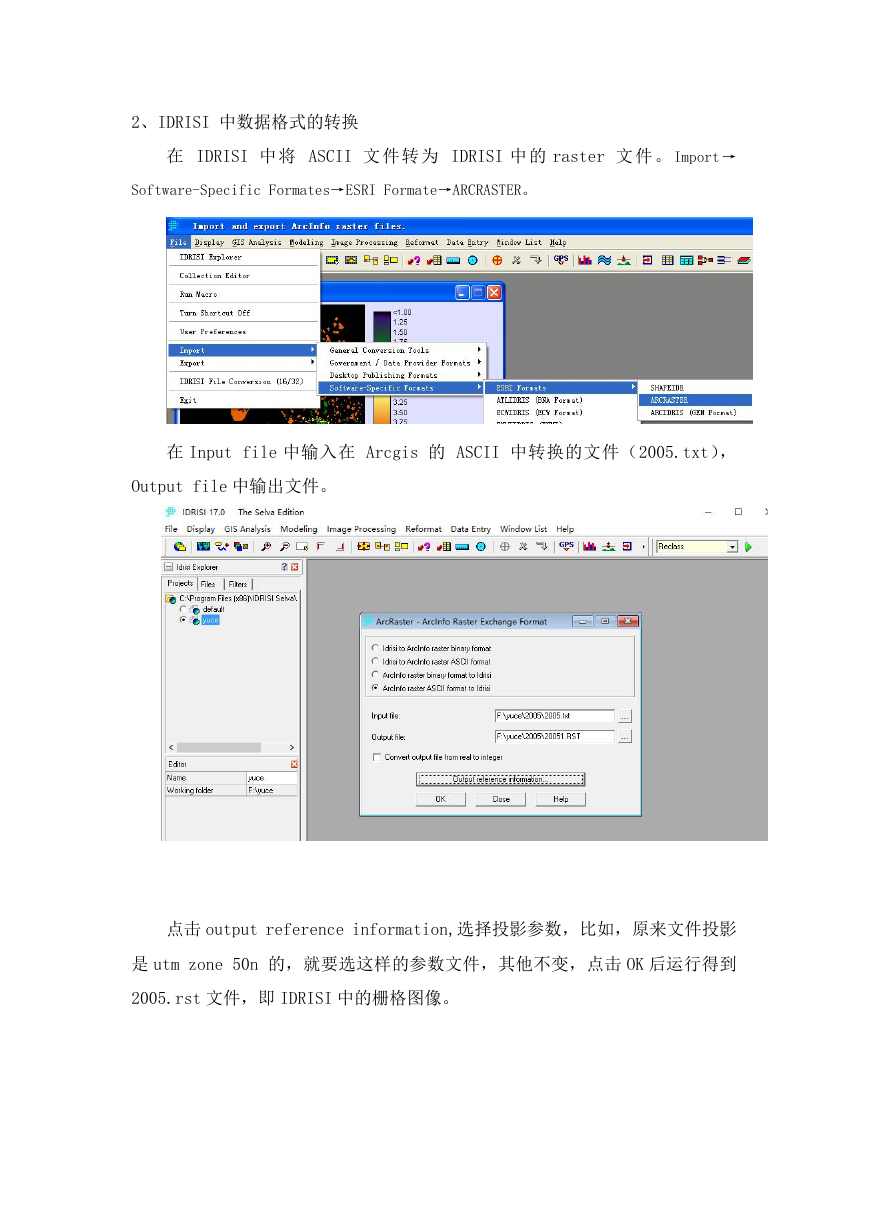
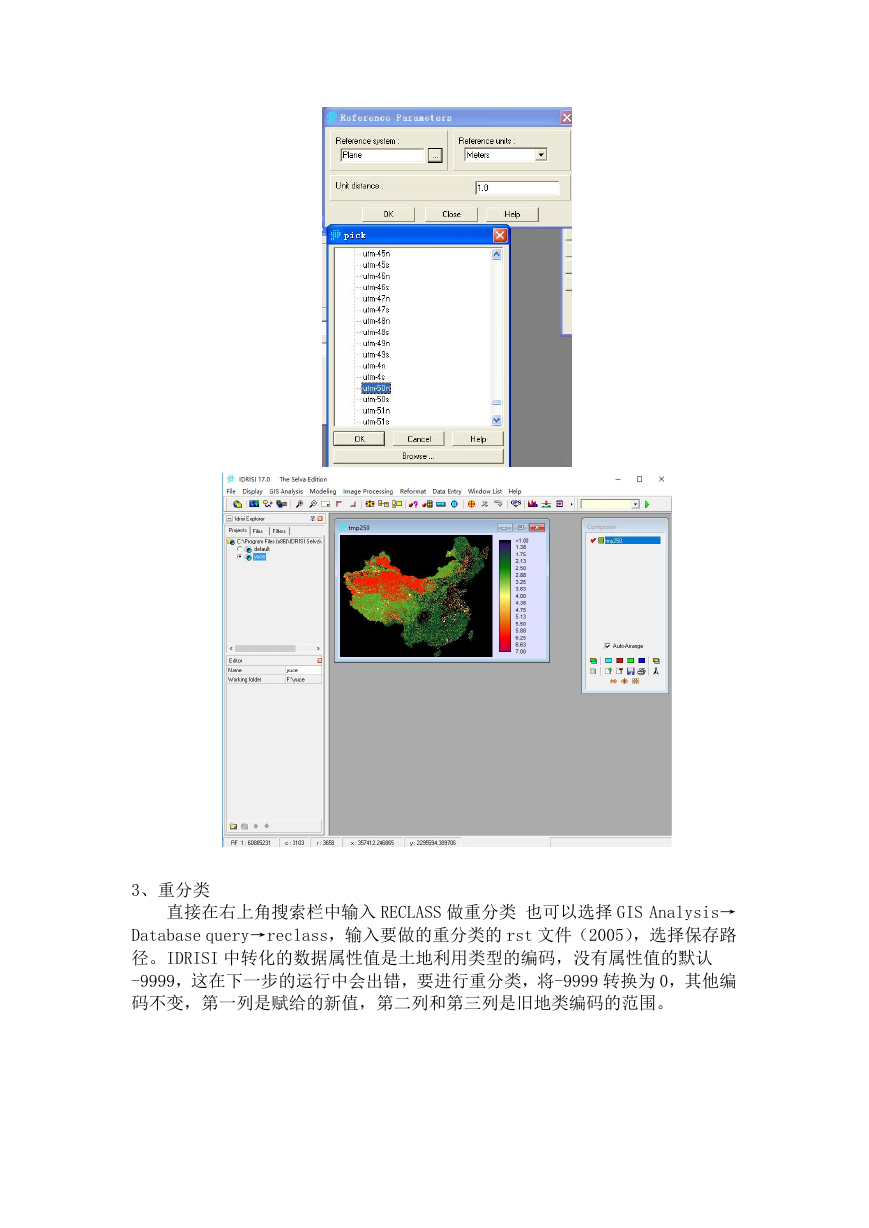
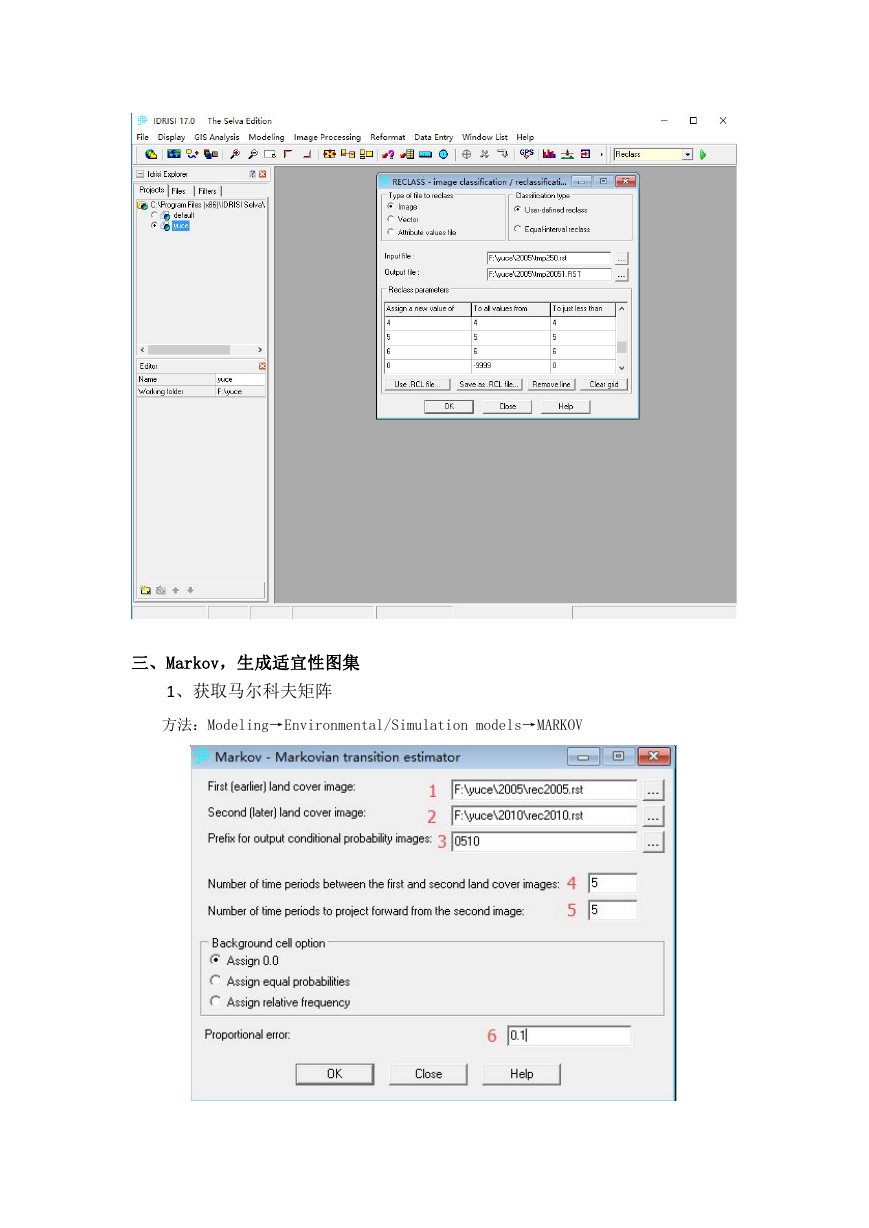
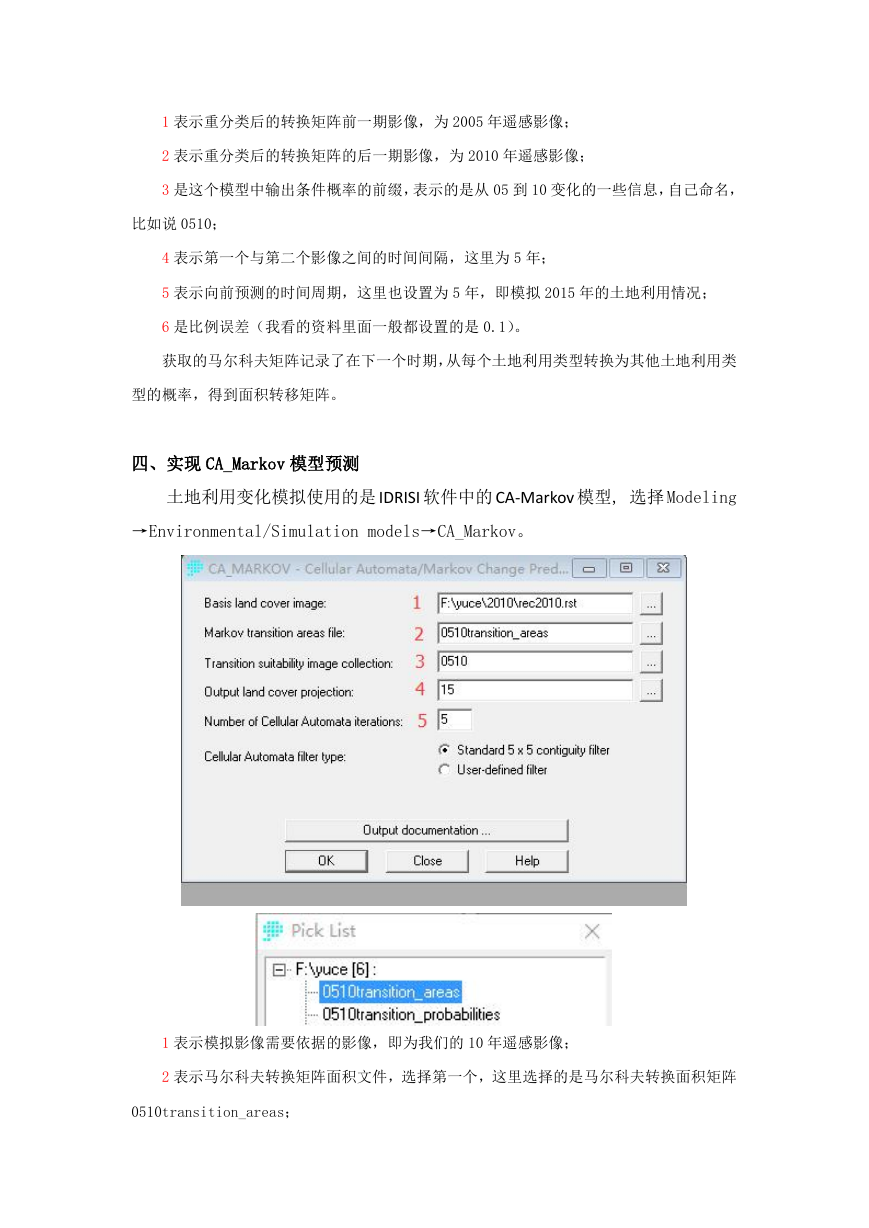
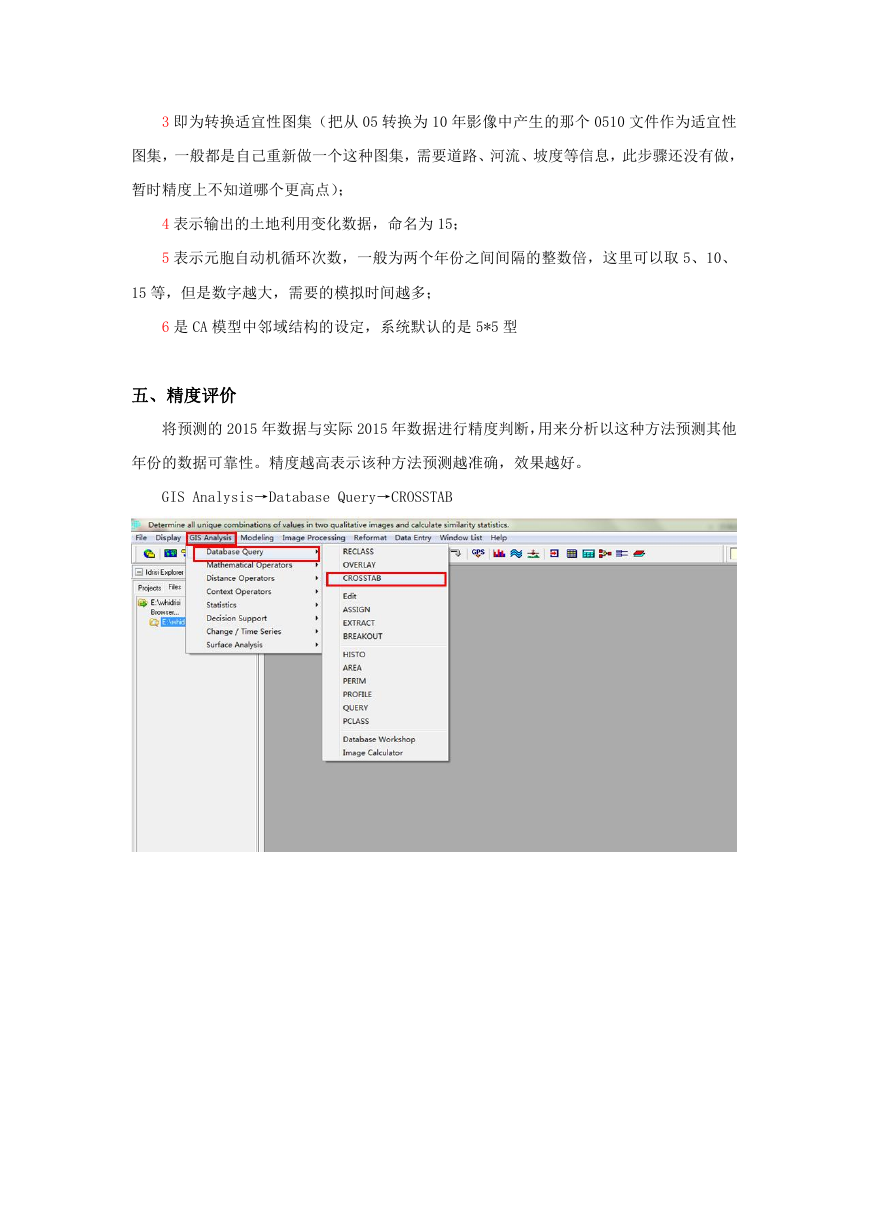
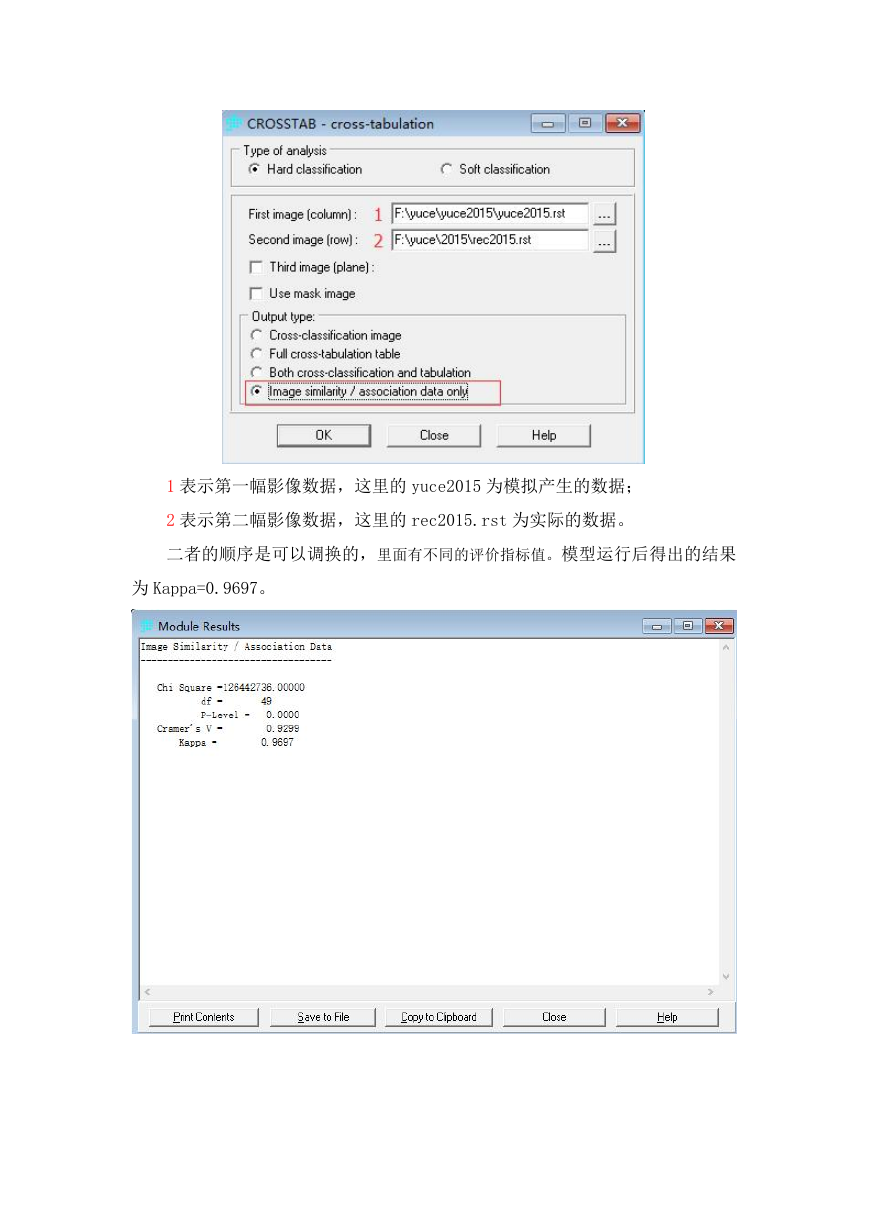
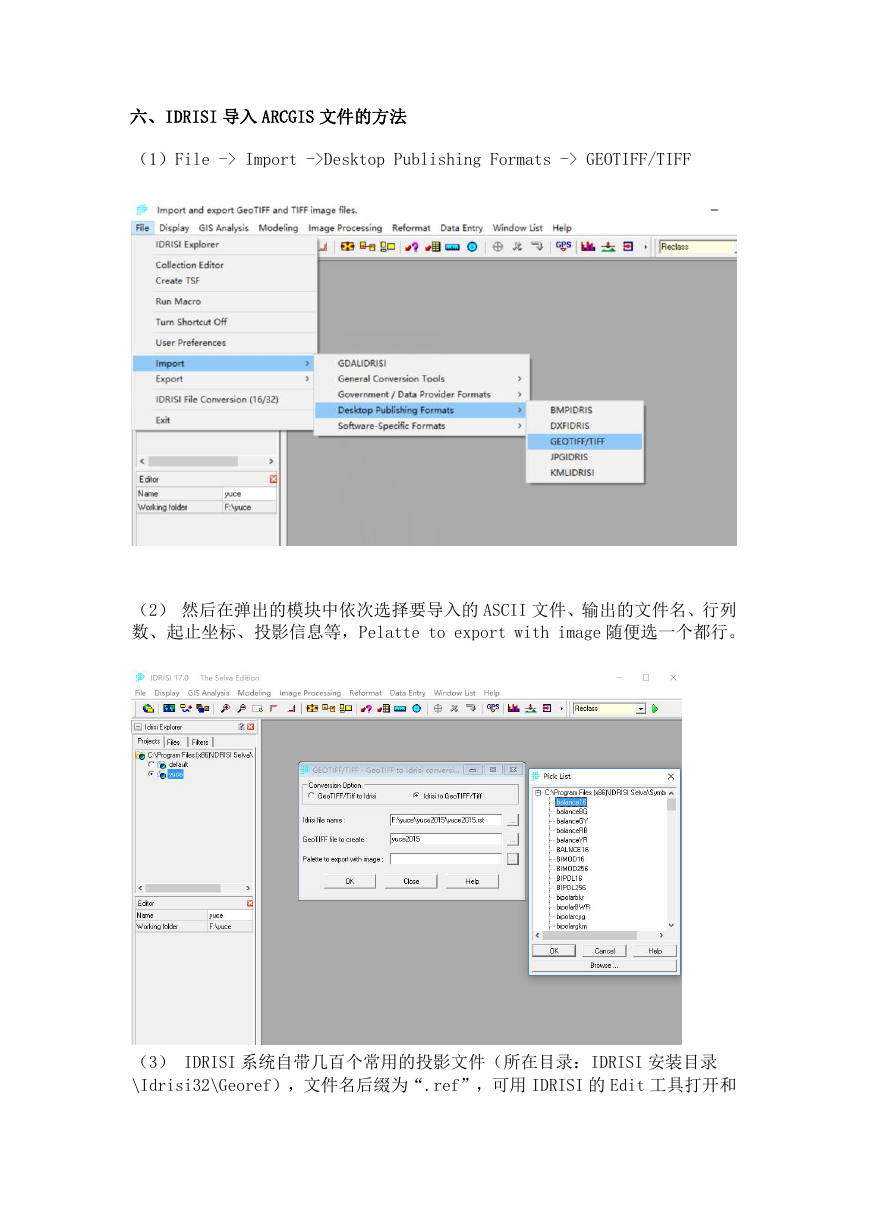
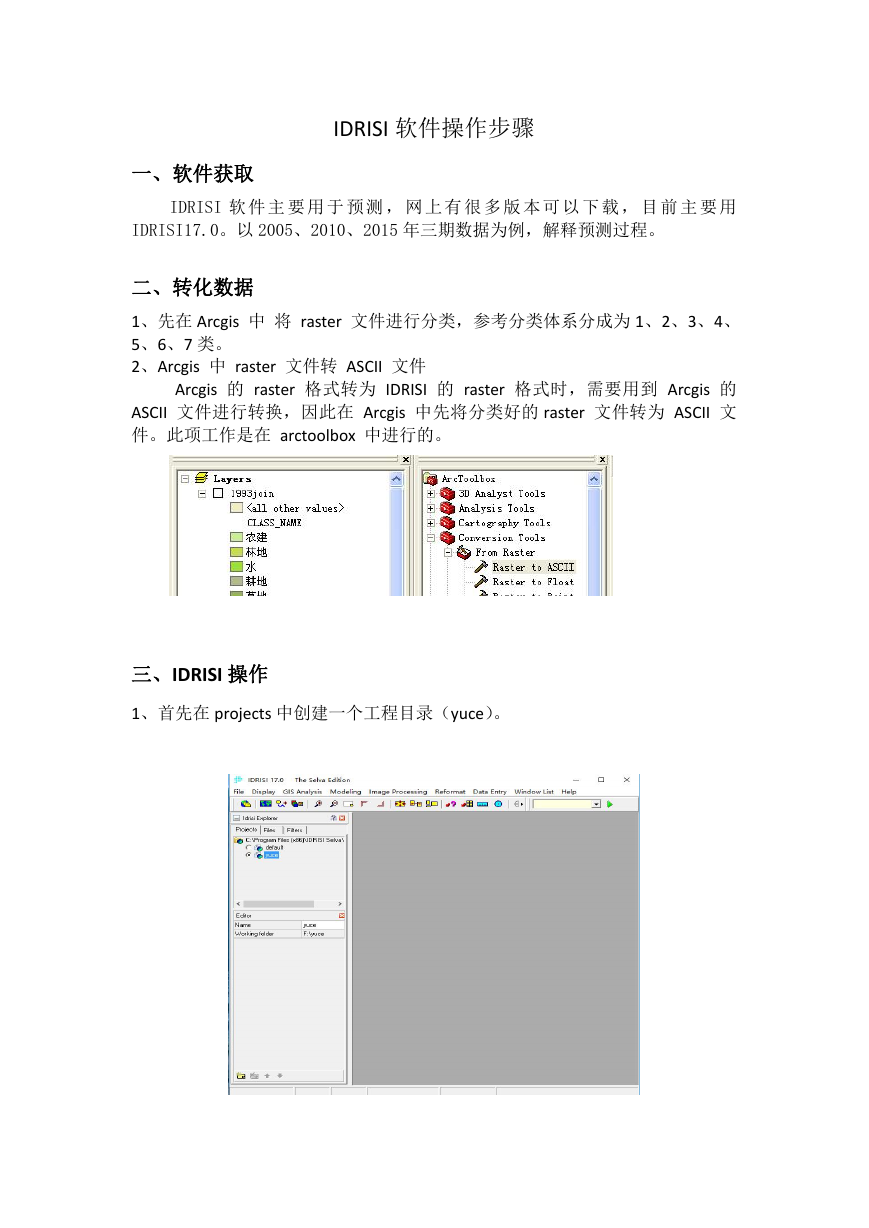
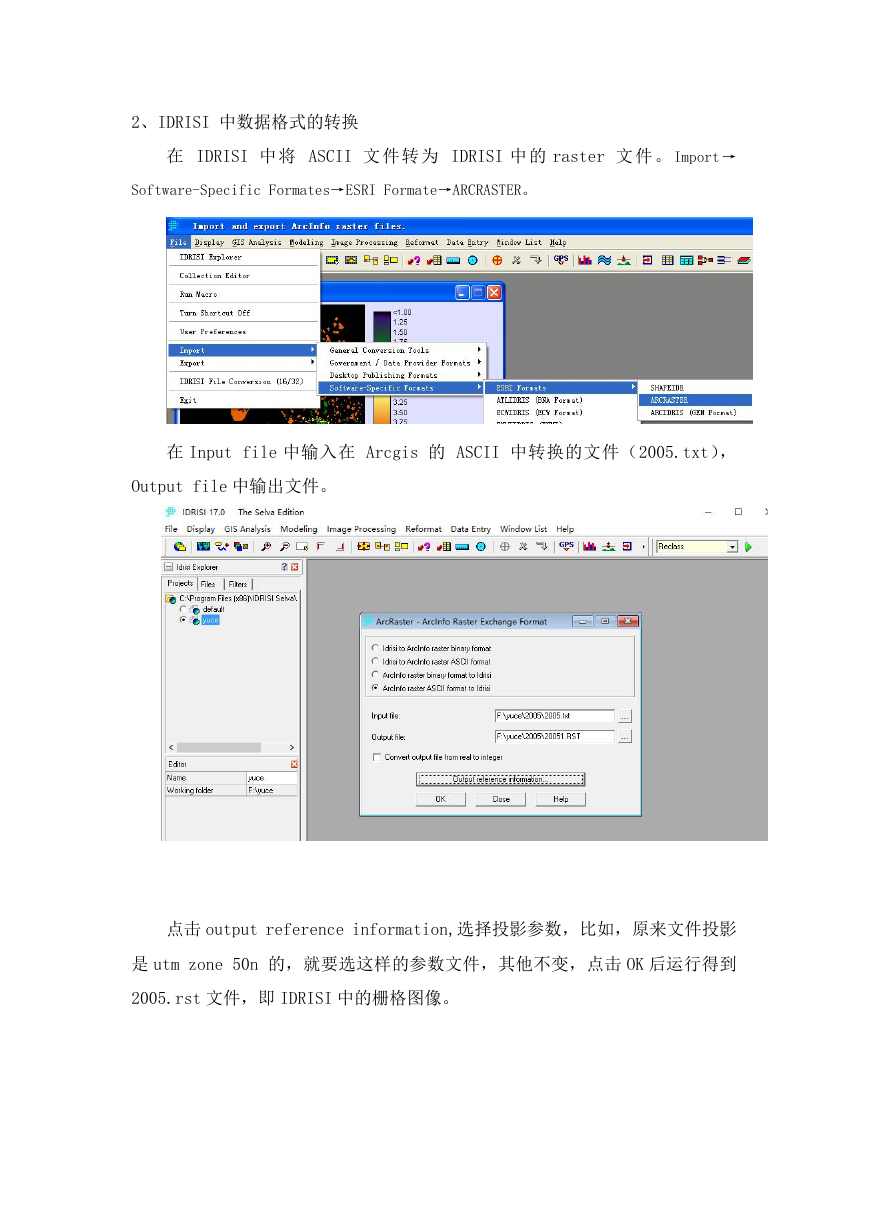
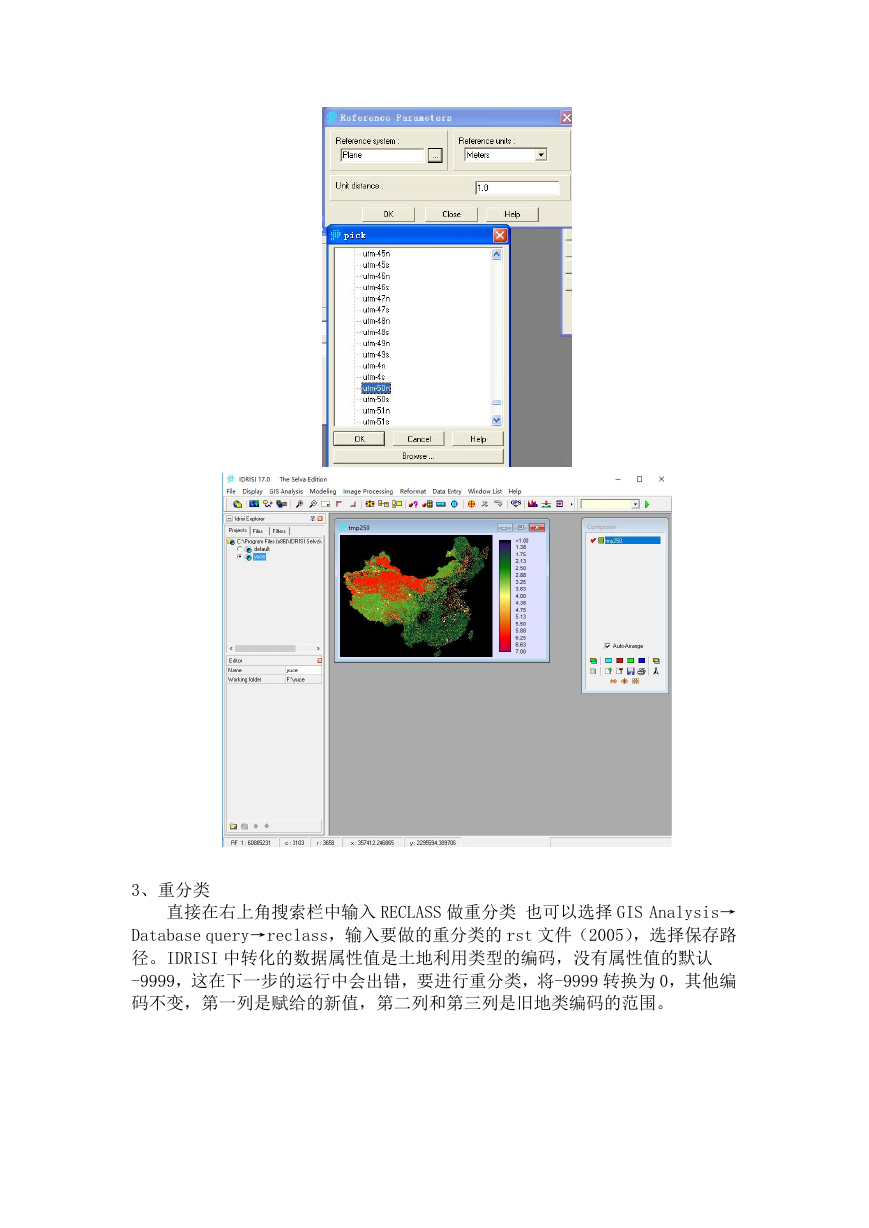
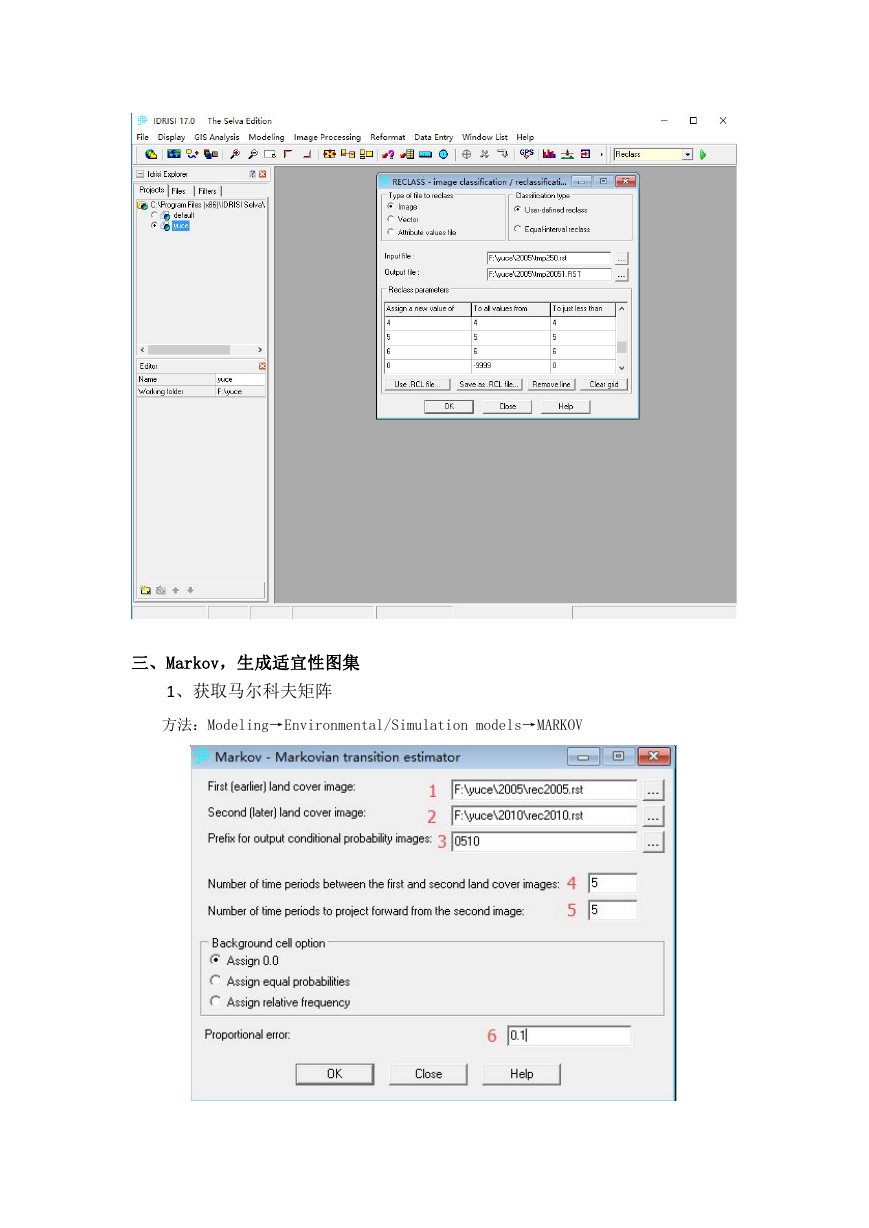
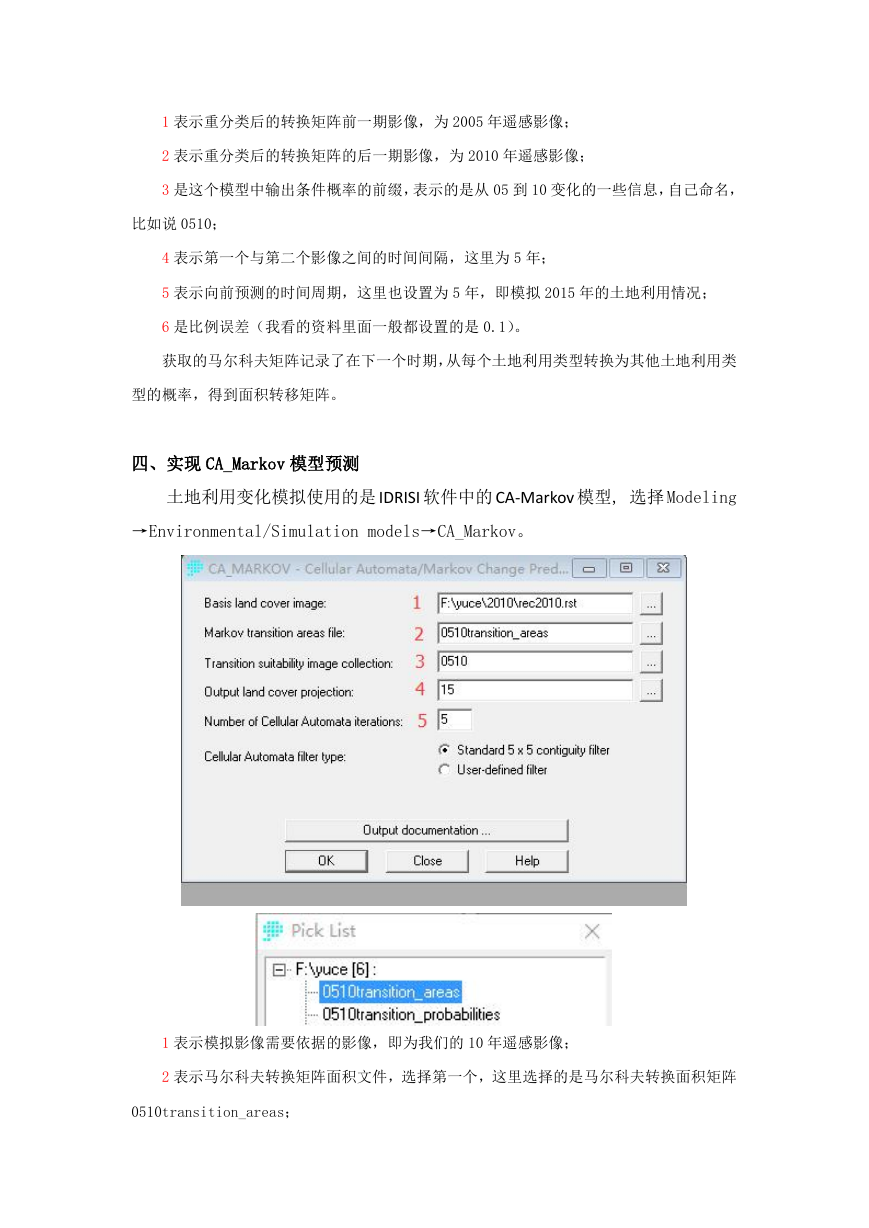
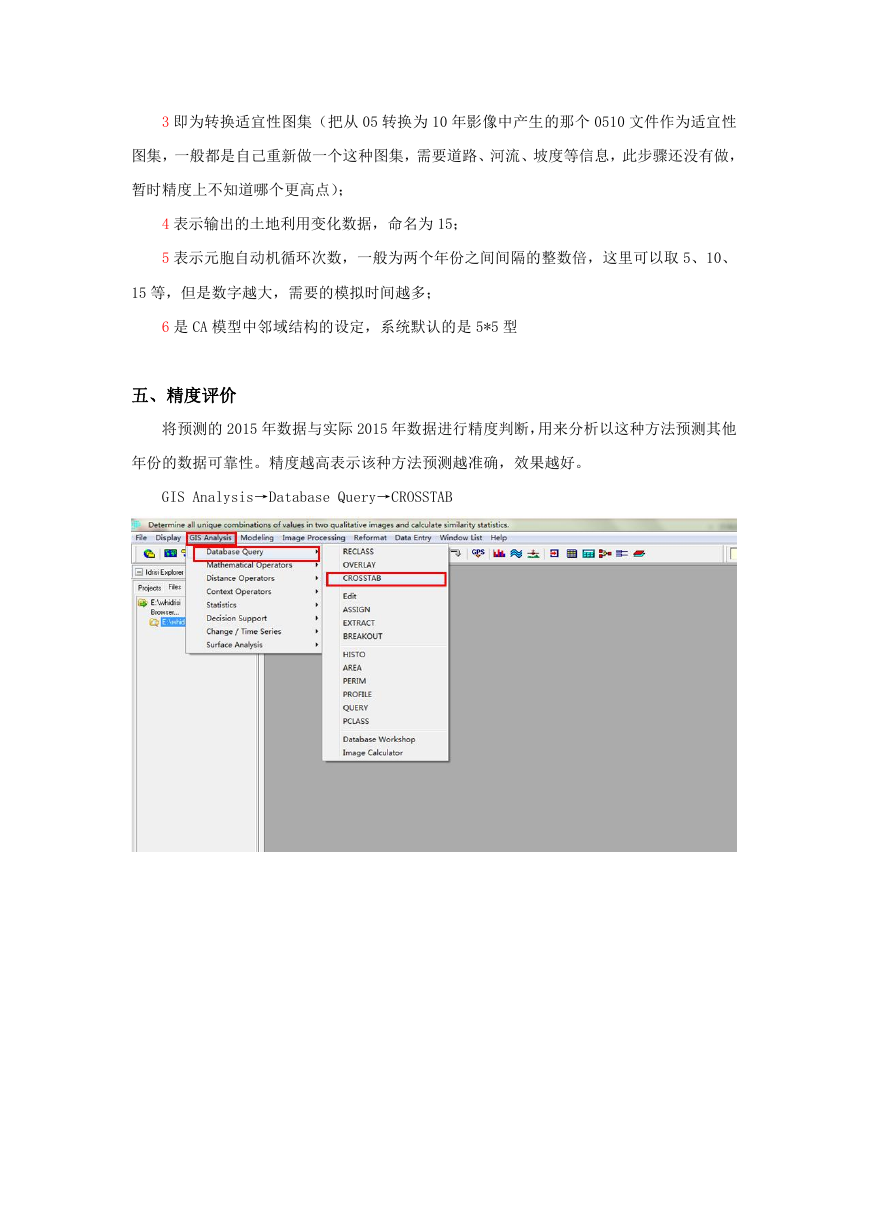
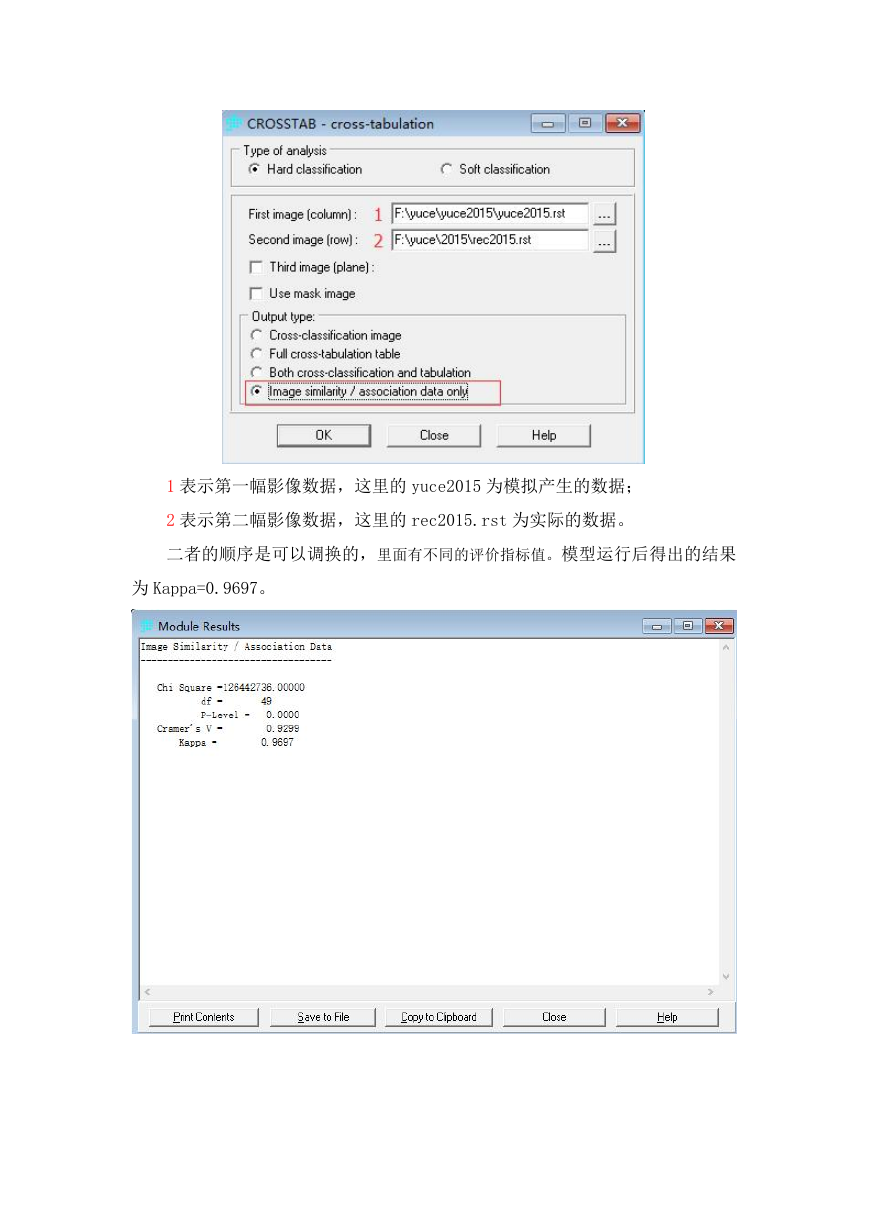
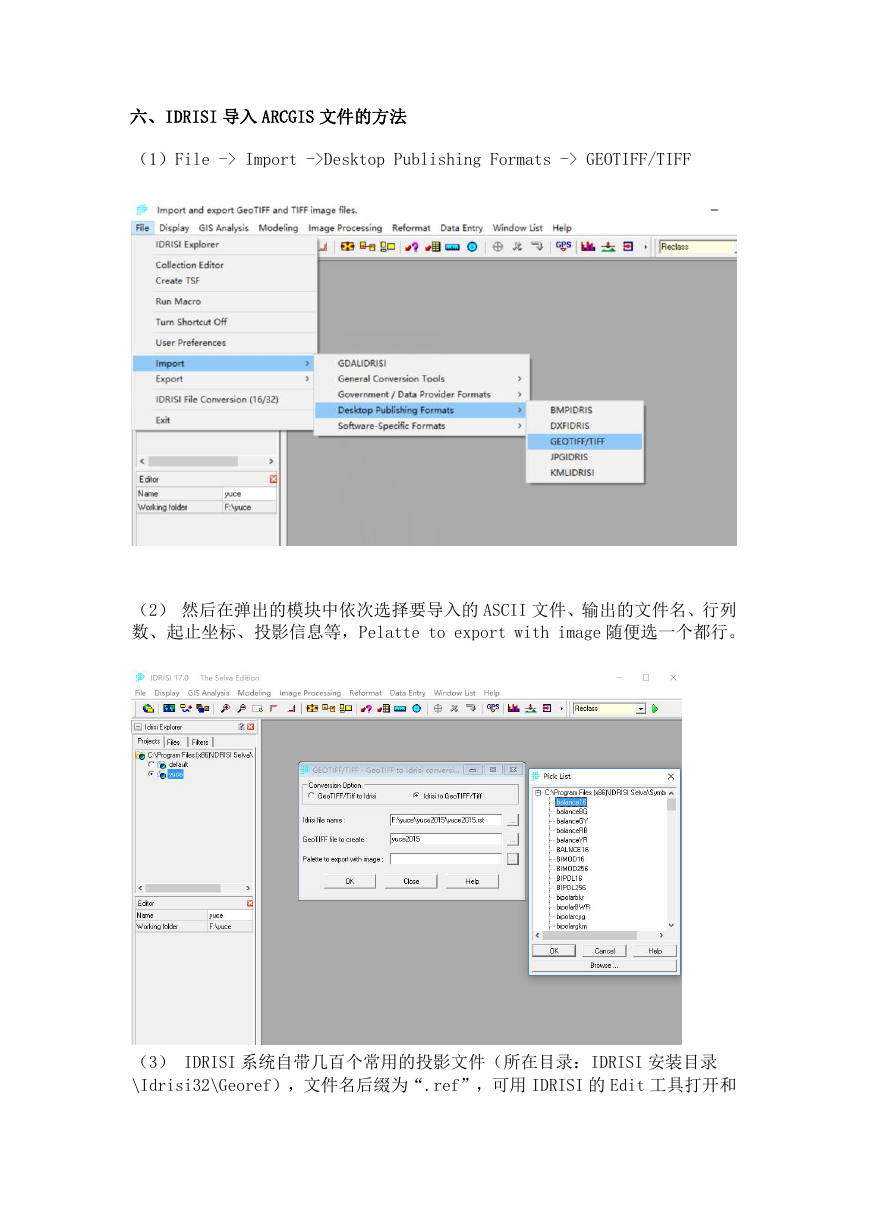
 2023年江西萍乡中考道德与法治真题及答案.doc
2023年江西萍乡中考道德与法治真题及答案.doc 2012年重庆南川中考生物真题及答案.doc
2012年重庆南川中考生物真题及答案.doc 2013年江西师范大学地理学综合及文艺理论基础考研真题.doc
2013年江西师范大学地理学综合及文艺理论基础考研真题.doc 2020年四川甘孜小升初语文真题及答案I卷.doc
2020年四川甘孜小升初语文真题及答案I卷.doc 2020年注册岩土工程师专业基础考试真题及答案.doc
2020年注册岩土工程师专业基础考试真题及答案.doc 2023-2024学年福建省厦门市九年级上学期数学月考试题及答案.doc
2023-2024学年福建省厦门市九年级上学期数学月考试题及答案.doc 2021-2022学年辽宁省沈阳市大东区九年级上学期语文期末试题及答案.doc
2021-2022学年辽宁省沈阳市大东区九年级上学期语文期末试题及答案.doc 2022-2023学年北京东城区初三第一学期物理期末试卷及答案.doc
2022-2023学年北京东城区初三第一学期物理期末试卷及答案.doc 2018上半年江西教师资格初中地理学科知识与教学能力真题及答案.doc
2018上半年江西教师资格初中地理学科知识与教学能力真题及答案.doc 2012年河北国家公务员申论考试真题及答案-省级.doc
2012年河北国家公务员申论考试真题及答案-省级.doc 2020-2021学年江苏省扬州市江都区邵樊片九年级上学期数学第一次质量检测试题及答案.doc
2020-2021学年江苏省扬州市江都区邵樊片九年级上学期数学第一次质量检测试题及答案.doc 2022下半年黑龙江教师资格证中学综合素质真题及答案.doc
2022下半年黑龙江教师资格证中学综合素质真题及答案.doc